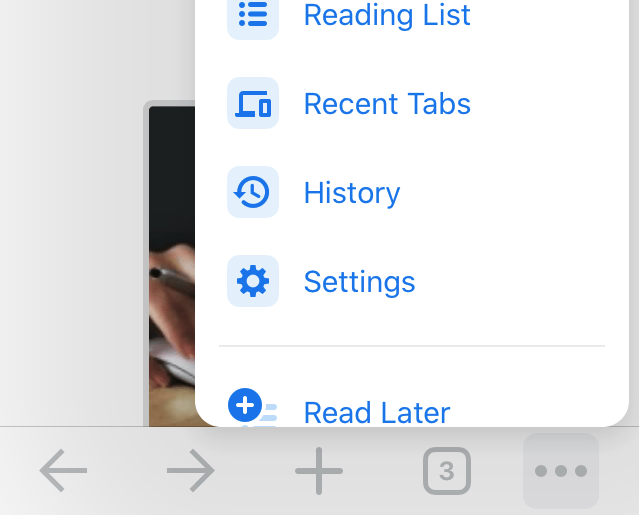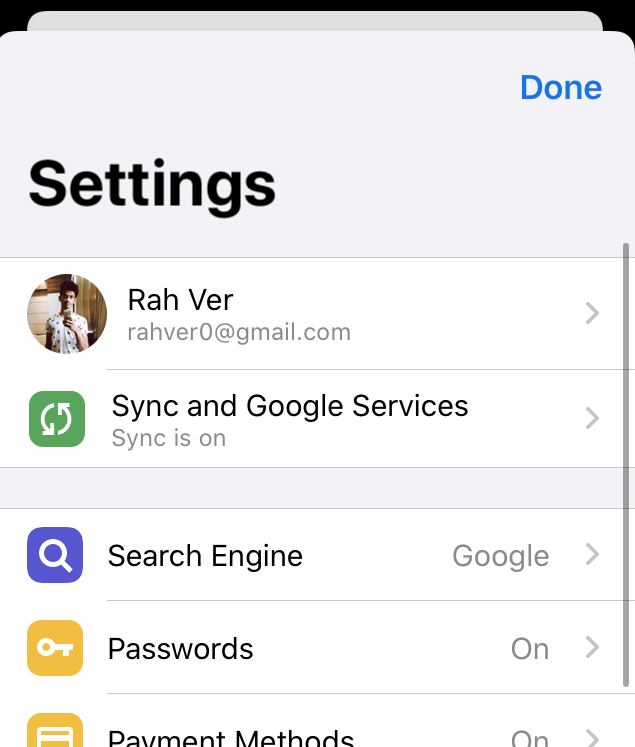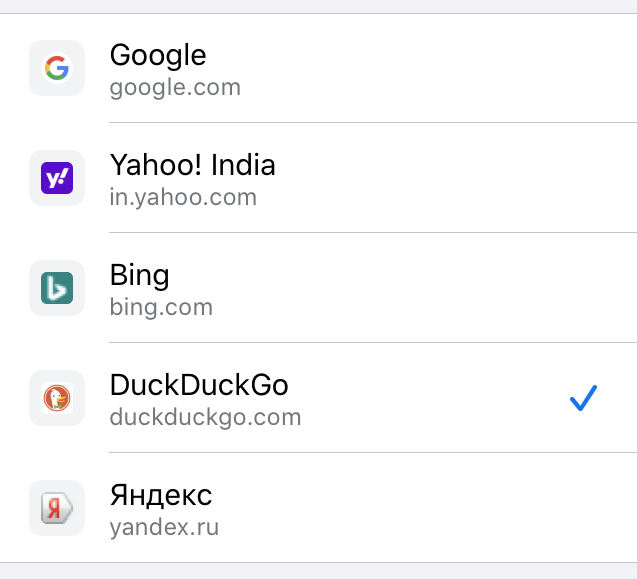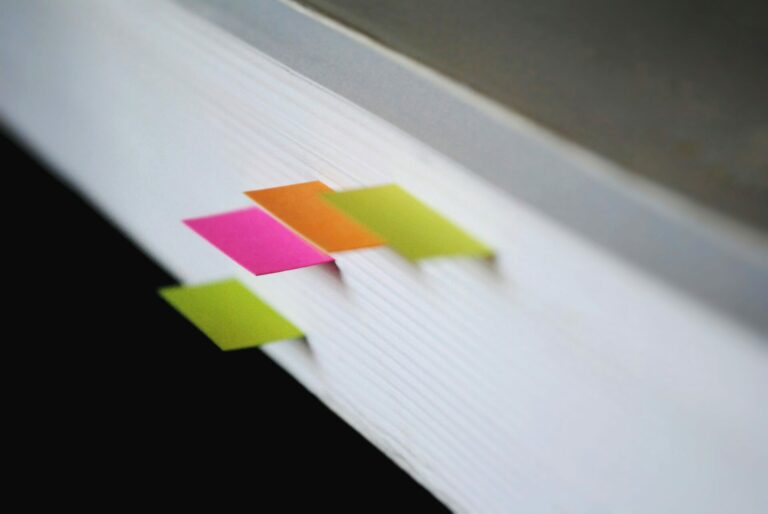Как изменить поисковую систему по умолчанию в Chrome iPhone
Google был поисковой системой по умолчанию в Chrome iOS с незапамятных времен. Но вы можете использовать настройки поисковой системы, если хотите использовать другую поисковую систему. Было бы полезно, если бы опция поисковой системы автоматически появлялась, когда мы пытались что-то найти в Интернете.
Однако Chrome iOS позволяет изменить поисковую систему по умолчанию из нескольких вариантов. Если вас больше беспокоит ваша конфиденциальность, вы хотели бы переключить ‘Google’ поисковой системы на что-то более надежное, например “УткаДакГоу” или «Яндекс».
Программы для Windows, мобильные приложения, игры - ВСЁ БЕСПЛАТНО, в нашем закрытом телеграмм канале - Подписывайтесь:)
Несомненно, Google — одна из лучших поисковых систем с точными результатами и быстрыми ответами. Кроме того, не говоря уже о функциях искусственного интеллекта, встроенных в Google, что делает поиск более надежным, чем когда-либо. Однако другие поисковые системы, такие как DuckDuckGo, дают более точные результаты при поиске файлов и документов на конфиденциальность с нулевой стоимостью.
Я тот, кто любит экспериментировать со своим браузером. Я меняю свою поисковую систему снова и снова, чтобы не отставать от последних обновлений, которые может предложить каждая поисковая система.
Теперь это ваш собственный выбор, хотите ли вы использовать Google в качестве поисковой системы по умолчанию или хотите перейти на что-то другое. В этой статье вы узнаете, как изменить поисковую систему iOS.
Изменить поисковую систему
Поисковые системы играют важную роль при поиске чего-либо в Интернете. Эти поисковые системы помогут вам найти правильное решение, документ или веб-страницу сайта.
Google является поисковой системой по умолчанию для браузера Chrome iOS, которая дает точные результаты с учетом личных предпочтений. Однако, если вы хотите изменить и переключиться на что-то другое, скажем, Microsoft Bing или DuckDuckGo iPad, Chrome iOS позволяет вам это сделать.
Вот шаги, чтобы изменить поисковую систему в Chrome iOS:
- Открыть Браузерное приложение Chrome для iOS.
- Нажать на Более
 меню для опций.
меню для опций.
- Выберите Настройки вариант из списка.
- Выбрать Поисковый движок вкладку с экраном настроек.

- Поисковая система по умолчанию будет установлена как Google в Хроме.
- Переключите и коснитесь, чтобы отметить другие доступные поисковые системы для переключения.

Вот и все, и теперь всякий раз, когда вы ищете, он будет проходить через поисковую систему по вашему выбору. Отлично, что в Chrome iOS есть встроенный функционал, позволяющий пользователям менять поисковые системы iOS.
К сожалению, пользователи не могут добавлять новые поисковые системы в браузере, как на компьютерах с Chrome. Это может быть огромным недостатком для опытных пользователей, которые используют пользовательскую поисковую систему для своих интернет-потребностей.
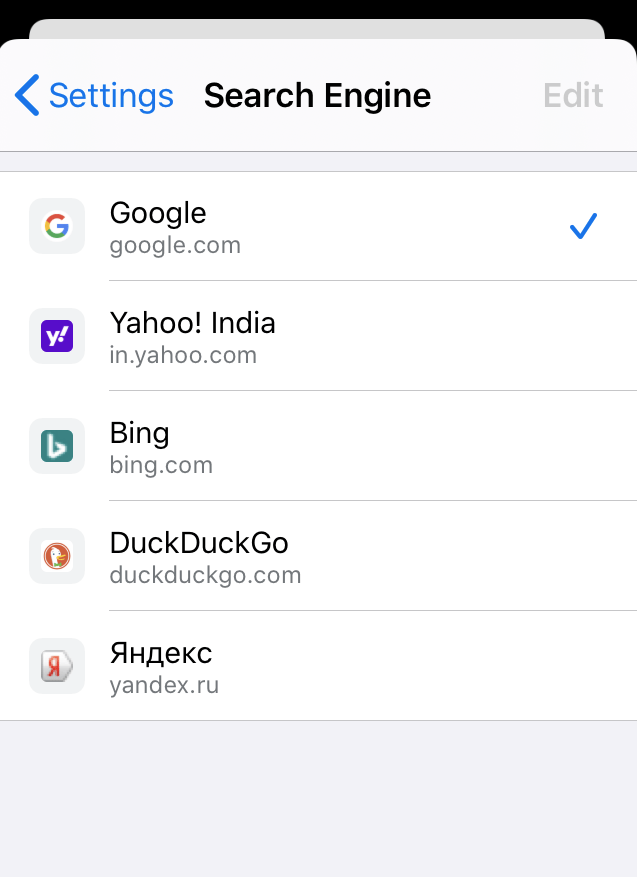
Но я уверен, что разработчики Chrome добавят функцию пользовательского поиска в новом обновлении Chrome iOS.
До тех пор вы можете изменить одну из пяти поисковых систем — Google, Yahoo, Bing, DuckDuckGo, и Яндекс. Эти поисковые системы являются лучшими в своем классе и обеспечивают точные результаты. Эти параметры могут измениться, чтобы отразить региональные поисковые системы, например: в Соединенном Королевстве — Yahoo! Великобритания, Google.co.uk.
Итог: поисковая система Chrome iOS
Поиск в Интернете помогает нам находить полезную информацию, в которой мы нуждаемся больше всего. Искать вещи проще, чем когда-либо, благодаря благом поисковых систем. Однако Chrome iOS дает вам несколько поисковых систем выбрать из списка. Поисковая система по умолчанию — Goself, но вы можете изменить или переключиться в соответствии со своими предпочтениями. Следовательно, поисковая система изменения iOS — это фантастическая функция, которая позволяет вам экспериментировать с вашей поисковой системой!
К сожалению, вы не можете добавить новую поисковую систему самостоятельно. Если вы хотите использовать пользовательскую поисковую систему помимо уже доступной поисковой системы, вы не можете сделать это в Chrome iOS. Но я уверен, что эта функция будет добавлена позже в будущем.
В конце концов, Google — моя любимая поисковая система. Тем не менее, в некоторых случаях, например при поиске файлов электронных книг в формате PDF, УткаУткаGo показывает точные результаты по сравнению с другими аналогами, такими как Google или Bing. Поэтому здорово иметь возможность переключаться между поисковыми системами. Мне нравится быть в курсе последних обновлений, и изменения в поисковой системе iOS позволяют мне это делать!
Обычно я использую Google, но иногда переключаюсь на Microsoft Bing, когда результаты не соответствуют моим ожиданиям. Например, если вы ищете тексты песен, Google показывает многообещающие результаты. Но если вы ищете лучший страховой полис или онлайн-степени колледжа, Bing может предоставить вам лучшие результаты.
Точно так же вы можете изменить поисковую систему на хромированном компьютере. Он также предлагает возможность установить систему пользовательского поиска, недоступную в Chrome iOS.
Что вы думаете о функции изменения поисковой системы iOS? Какая у вас поисковая система по умолчанию?
Наконец, если у вас есть какие-либо мысли о том, как изменить поисковую систему по умолчанию в Chrome iPhone, не стесняйтесь заглянуть ниже поле для комментариев.
Программы для Windows, мобильные приложения, игры - ВСЁ БЕСПЛАТНО, в нашем закрытом телеграмм канале - Подписывайтесь:)